メタマスクを始めよう:登録から便利な使い方まで
今回はスマホアプリ版の登録方法について紹介していきます。
登録方法
アプリストアでメタマスクをインストールします。
アプリを開き以下の順に操作をしていきましょう。
1 「開始」を選択
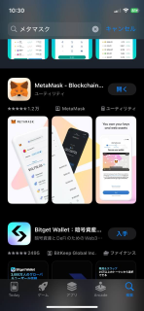
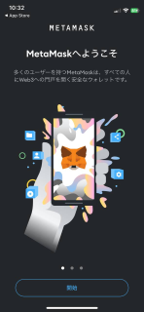
2 利用規約に同意
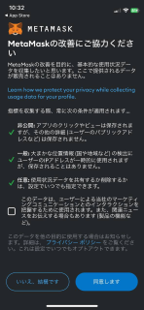
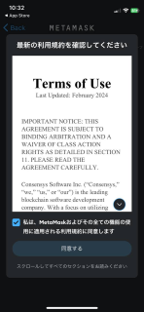
3 「新規ウォレットを作成」を選択
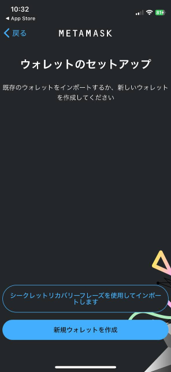
4 パスワードを設定
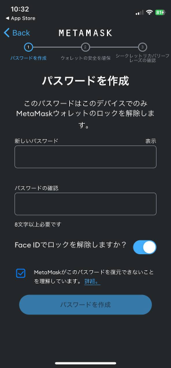
5 「シークレットリカバリーフレーズ」を紙などに書き留める
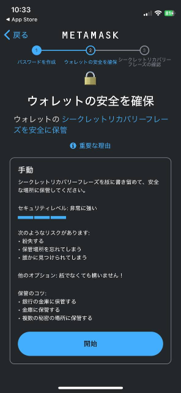
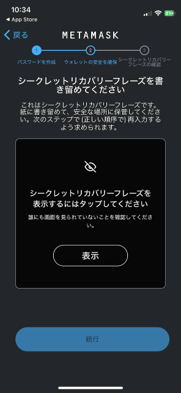
6 書き留めた12単語を正しい順で入力する
※こちらの手順は後からでもできますが
初めての方は今のうちにやっておきましょう。
これでウォレットの完成です。
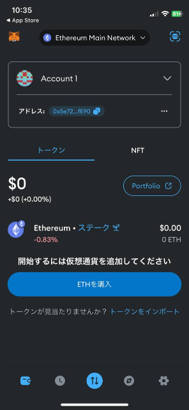
次からはメタマスクの使い方について説明していきます。
使い方
メタマスクには様々な利用方法がありますが主に使われる用途として仮想通貨の入金、送金が挙げられます。
・ウォレットアドレスの確認方法
入金の際に必ず必要になるウォレットアドレスは画像赤部分をタップすることでクリップボードにコピーされます。
アドレス入力欄にそのままペーストしましょう。
※ウォレットアドレスは1文字でも間違えると資金が消失します。必ずコピペ、またはQRコードでの入力にして下さい。半角スペースなどが入っていないか等確認をしましょう。
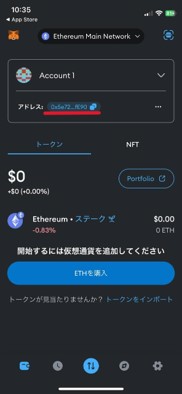
・送金方法
1 送金したいトークンを選択します
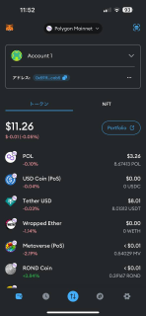
2 「送金」を選択します
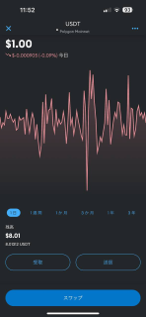
3 赤部分へ送金先のウォレットアドレスを入力します
※入金したはずなのに表示されていないトークンがある場合は、表示するためにウォレット内に追加する必要があります。
表示するトークンを追加する方法
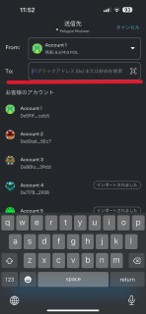
4 送金するトークン量を入力し「次へ」を選択します
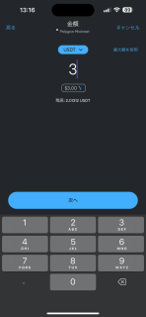
5 トークン量、送り先のアドレスの確認をして「送信」を選択します
6 以下の画面が表示されると送金が完了します
・表示トークン追加方法
ウォレットにトークンを表示させる方法は大きく分けて2つあります。
1 自動で追加
画面下部に「このアカウントに1件の新しいtokenが見つかりました」の表示がある場合こちらをタップしましょう。
表示させたいトークンにチェックを入れ「インポート」を選択します。
※身に覚えのないトークンは追加する必要はありません。ハッキングにつながる可能性があるので触らないでおきましょう。
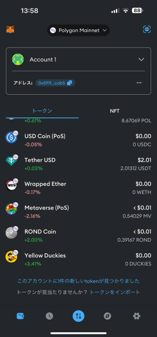
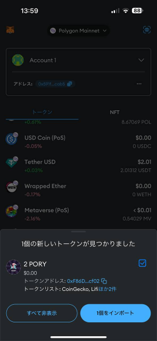
2 手動で追加
画面下部の「トークンをインポート」を選択します。
追加したいトークンを検索しチェックを入れて「次へ」を押すと追加完了です。
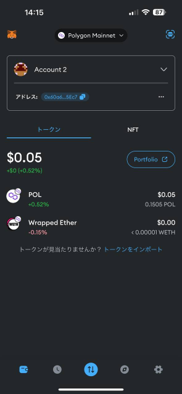
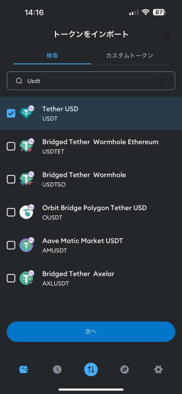
・ネットワーク選択方法
メタマスクでは複数のネットワークを利用することができます。
仮想通貨にはそれぞれネットワーク(チェーン)が決まっています。送金やスワップ等する場合はネットワークによってガス代(手数料)を支払う際に使用するトークンが異なります。USDTやUSDCのように複数のネットワークに対応しているトークンもあります。
画面上部赤部分をタップします。
追加したいネットワークを選択すると完了です。
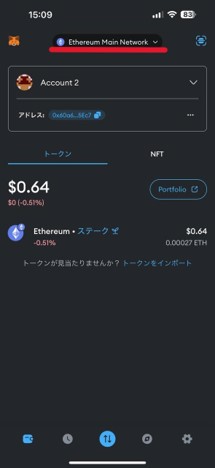

まとめ

メタマスクは仮想通貨を扱う上で基本となるウォレットです。便利である反面、ハッキングなどのリスクは自分で管理する必要があります。
メタマスクを利用する際の注意点や便利な機能については、
こちらの記事をぜひお読みください。










